Pada pertemuan perkuliahan minggu lalu pembelajaran Jaringan Komputer Lanjut mengenai VLAN. VLAN merupakan suatu model jaringan
virtual yang tidak bergantung pada lokasi fisik seperti LAN. Penggunaan
VLAN akan membuat pengaturan jaringan menjadi sangat fleksibel karena
dapat dibuat segmen yang bergantung pada organisasi, tanpa bergantung
lokasi workstations.
VLAN diciptakan untuk menyediakan layanan
segmentasi secara tradisional disediakan oleh router di konfigurasi
LAN. VLAN menangani masalah-masalah seperti skalabilitas, keamanan, dan
manajemen jaringan.
KEGUNAAN VLAN:
- Menimalisir kemungkinan terjadinya konflik IP yang terlalu banyak.
- Mencegah terjadinya collision domain (tabrakan domain).
- Mengurangi tingkat vulnerabilities.
Berikut adalah penggunaan VLAN
menggunakan Cisco Packet Tracer. Buat dua buah jaringan yang terdiri
dari 4 PC, 2 Switch (2960), dan 1 buah Router. Susunan jaringan seperti
gambar di bawah ini.
Konfigurasi pada SW-1 selesai. Langkah selanjutnya adalah konfigurasi pada SW-2 dengan cara yang sama. Hanya berbeda di IP address.
Lakukan langkah yang sama pada SW-2.
Langkah selanjutnya adalah membagi kedua jaringan tersebut menjadi client dan server. Dimana SW-1 menjadi Server dan SW-2 menjadi VTP Client. Konfigurasi untuk membuat VTP Server :
Konfigurasi untuk membuat VTP Client :
Menerapkan VLAN pada interface SW-2 :
Tes Koneksi untuk PC Client.
Caranya untuk mengetes koneksi antar client (PC-A1 ke PC-B1) dengan command prompt :
Jika
koneksi berhasil, maka akan mendapat balasan berupa Reply From [alamat
IP]. Koneksi berhasil antara PC-A1 ke PC-B2 karena mereka masih berada
dalam satu jaringan VLAN yang terhubung. Jika kita mencoba tes koneksi
PC-A1 ke PC-A2, hasilnya akan RTO atau dikenal dengan Request Time Out dimana PC-A2 tidak melakukan Reply.
Langkah selanjutnya adalah menghubungkan kedua jaringan VLAN (VLAN-10 dan VLAN-20).




Lakukan
Konfigurasi untuk Gateway masing-masing PC, samakan Gateway antara
VLAN-10 dan VLAN-20 agar dapat terhubung dan saling terkoneksi.
Sekarang
kita dapat mencoba melakukan tes koneksi antara PC-A1 ke PC-A2 untuk
memastikan bahwa kedua jaringan VLAN benar-benar telah terhubung.
Berikut adalah konfigurasi agar Switch dapat di Remote :
Kedua jaringan VLAN telah berhasil terhubung dan dapat mengirimkan pesan ke PC didalam jaringan yang berbeda.
Dari pembuatan jaringan VLAN di atas, kita dapat menyimpulkan bahwa,
- VTP Server (Virtual Trunking Protokol Server) berfungsi untuk meneruskan informasi VLAN ke Switch VTP Client melalui trunk yang aktif.
- VTP Client (Virtual Trunking Protokol Client)menerima informasi VLAN dari Switch VTP Server
- VTP Transparent tidak menyimpan informasi yang dikirim VTP Server, melainkan hanya meneruskan informasi tersebut ke VTP Client.





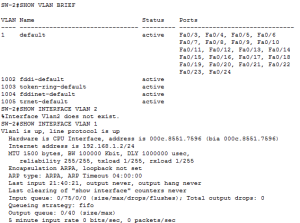







Tidak ada komentar:
Posting Komentar